Acer Aspire 1825PT – страница 14
Инструкция к Ноутбуку Acer Aspire 1825PT
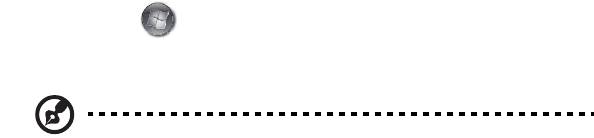
3
Galvenais vispirms
Mēs vēlamies jums pateikties, ka esat izvēlējies Acer piezīmjdatoru, lai nodrošinātu
savas mobilās skaitļošanas vajadzības.
Jūsu rokasgrāmatas
Lai palīdzētu jums lietot Acer piezīmjdatoru, esam sagatavojuši rokasgrāmatu
komplektu:
Pirmkārt, plakāts Tikko sākušajiem... jums palīdz uzsākt datora iestatīšanu.
Aspire sērija vispārējais lietotāja ceļvedis satur noderīgu informāciju, kas
attiecas uz visiem Aspire produktu sērijas modeļiem. Tas aptver pamata tematiku,
tādu kā tastatūras un audio izmantošana utt. Lūdzu, saprotiet, ka vispārējais
lietotāja ceļvedis, kā arī AcerSystem lietotāja ceļvedis (AcerSystem User
Guide), kas pieminēts turpmāk, to būtības dēļ laiku pa laikam attiecas uz funkcijām
vai līdzekļiem, kas piemīt tikai noteiktiem sērijas modeļiem, bet ne oblig
āti modelim,
ko esat iegādājies. Šādi gadījumi tekstā ir apzīmēti ar vārdiem „tikai noteiktiem
modeļiem”.
Ātrais ceļvedis sniedz ieskatu par jūsu jaunā datora galvenajiem līdzekļiem un
funkcijām. Lai uzzinātu vairāk, kā jūsu dators jums var palīdzēt būt vēl
produktīvākam, lūdzu, skatiet AcerSystem lietotāja ceļvedis (AcerSystem User
Guide). Šajā ceļvedī ir detalizēta informācija par tādām tēmām kā sistēmas utilītas,
datu atkopšana, paplašināšanas opcijas un problēmu novēršana. Bez tam tajā ir
iekļauta informācija par garantijām un piezīmjdatora lietošanas vispārīgas regulas
un drošības paziņojumi. Tas ir pieejams PDF (Portable Document Format - portatīvā
dokumenta formāts) formātā un ir iepriekš ielādēts jūsu piezīmjdatorā. Veiciet šīs
darbības, lai tam piekļūtu:
1Noklikšķiniet uz Start (Sākt) > All Programs (Visas programmas) >
AcerSystem.
2Noklikšķiniet uz AcerSystem lietotāja ceļvedis (AcerSystem User Guide).
Piezīme: Lai skatītu failu, nepieciešama programma Adobe Reader. Ja jūsu
datorā nav instalēta programma Adobe Reader, pirmo reizi noklikšķinot uz
AcerSystem lietotāja ceļvedis (AcerSystem User Guide), automātiski tiks
palaista programmas Adobe Reader instalēšana. Lai pabeigtu instalēšanu,
izpildiet ekrānā redzamos norādījumus. Lai iegūtu norādījumus, kā lietot
programmu Adobe Reader, piekļūstiet izvēlnei Help and Support (Palīdzība un
atbalsts).

4
Latviski
Acer piezīmjdatora pārskats
Pēc datora iestatīšanas, kā parādīts attēlā Tikko sākušajiem..., ļaujiet mums
iepazīstināt jūs ar jauno Acer piezīmjdatoru.
Skats no augšpuses
# Ikona Elements Apraksts
1 Acer Crystal Eye
Tīmekļa kamera videosakariem.
tīmekļa kamera
1
12
2
11
3
4
5
10
9
6
78
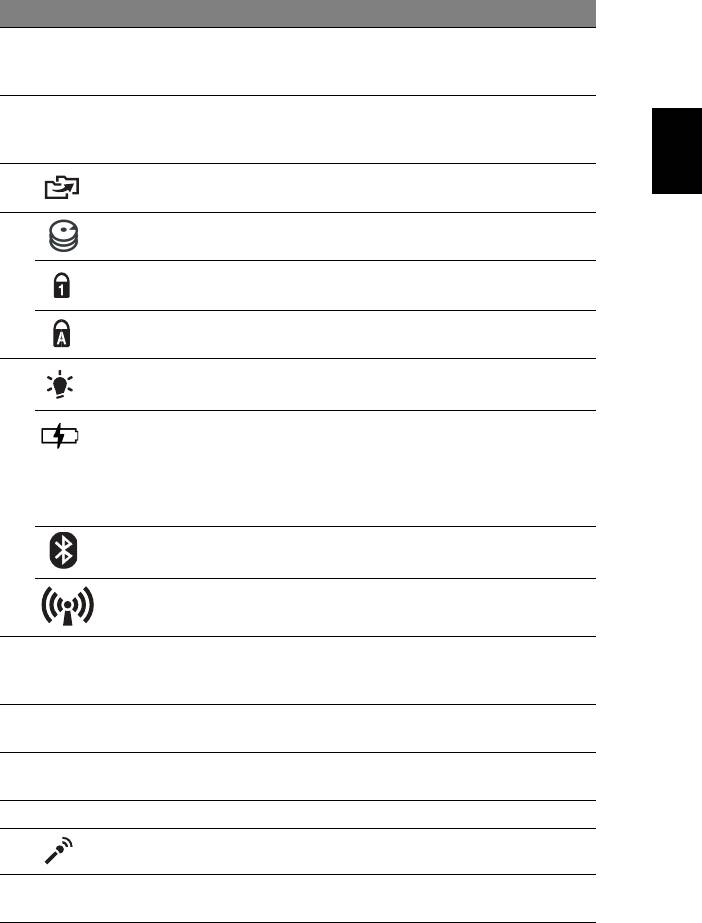
5
Latviski
# Ikona Elements Apraksts
2 Displeja ekrāns Saukts arī par šķidro kristālu displeju (LCD);
rāda datora izvadi (modeļu konfigurācija var
atšķirties).
3 P Programmējams
Palaidiet sākotnēji definētas programmas vai
taustiņš
lietotāja definētas programmas, nospiežot
pogu.
4 Dublēšanas
Nospiediet, lai sāktu automātiskas dublēšanas
taustiņš
procesu.
5 Cietais disks Norāda, ka cietais disks ir aktīvs.
Num Lock
Deg, ja ir aktivizēts ciparslēgs.
(Ciparslēgs)
Caps Lock
Deg, ja ir aktivizēts burtslēgs.
(Burtslēgs)
6
1
Norāda datora barošanas statusu.
Jauda
1
Norāda datora akumulatora statusu.
Akumulators
1. Uzlāde: Indikators ir oranžā krāsā,
akumulatoram lādējoties.
2. Pilnībā uzlādēts: Datoram darbojoties no
maiņstrāvas, indikators ir zils.
Bluetooth sakaru
Norāda Bluetooth sakaru statusu
indikators
(tikai noteiktiem modeļiem).
Sakaru indikators Norāda WLAN/3G sakaru statusu.
7Klikšķināmas
Kreisā un labā poga darbojas tāpat kā peles
pogas
kreisā un labā poga.
(kreisā un labā)
8Skārienpanelis Skārienjutīga rādītājierīce, kas darbojas kā
datora pele.
9 Plaukstu atbalsta
Ērta atbalsta zona jūsu rokām, kad lietojat
zona
datoru.
10 Tastatūra Datu ievadīšanai dator
ā.
11 Mikrofons Iekšējais mikrofons skaņas ierakstīšanai.
12 Magnētiskais
Aizslēgs, kas aizver pareizā vietā, lai izvairītos
aizslēgs
no ekrāna nejaušas griešanās.
1.
Priekšējā paneļa indikatori ir redzami pat tad, kad datora vāks ir cieši aizvērts.

6
Latviski
Ātrie taustiņi
Lai piekļūtu lielākajai daļai datora vadības funkciju, piemēram, ekrāna spilgtuma un
skaļuma regulēšanai, tiek izmantoti datora ātrie taustiņi vai taustiņu kombinācijas.
Lai aktivizētu ātros taustiņus, nospiediet un turiet taustiņu <Fn>, tad nospiediet ātrā
taustiņa kombinācijas otru taustiņu.
Piezīme: Ātrie taustiņi nav pieejami virtuālajā tastatūrā.
Ātrais
Ikona Funkcija Apraksts
taustiņš
<Fn> + <F1>
Barošanas
Palaist Windows barošanas pārvaldību.
pārvaldība
<Fn> + <F2>
Sistēmas
Palaiž sistēmas rekvizītus sistēmas
rekvizīti
informācijas attēlošanai.
<Fn> + <F3>
Bluetooth Iespējo/atspējo Bluetooth funkciju
(tikai noteiktiem modeļiem).
<Fn> + <F4>
Miega režīms Pārslēdz datoru miega režīmā.
<Fn> + <F5>
Displeja
Pārslēdz displeja izvadi starp displeja
pārslēgšana
ekrāna un ārējo monitoru (ja tas ir
pievienots), vai rāda izvadi abos.
<Fn> + <F6>
Tukšs ekrāns Enerģijas taupīšanas nolūkā izslēdz
displeja ekrāna pretgaismu.
Lai atjaunotu pretgaismu, nospiediet
jebkuru taustiņu.
<Fn> + <F7>
Skārienpaneļa
Ieslēdz un izslēdz skārienpaneli.
pārslēgšana
<Fn> + <F8>
Skaļruņu
Ieslēdz un izslēdz skaļruņus.
pārslēgšana
<Fn> + < >
Spilgtāk Palielina ekrāna spilgtumu.
<Fn> + < >
Blāvāk Samazina ekrāna spilgtumu.
<Fn> + < >
Skaļāk Palielina skaņas skaļumu.
<Fn> + < >
Klusāk Samazina skaņas skaļumu.
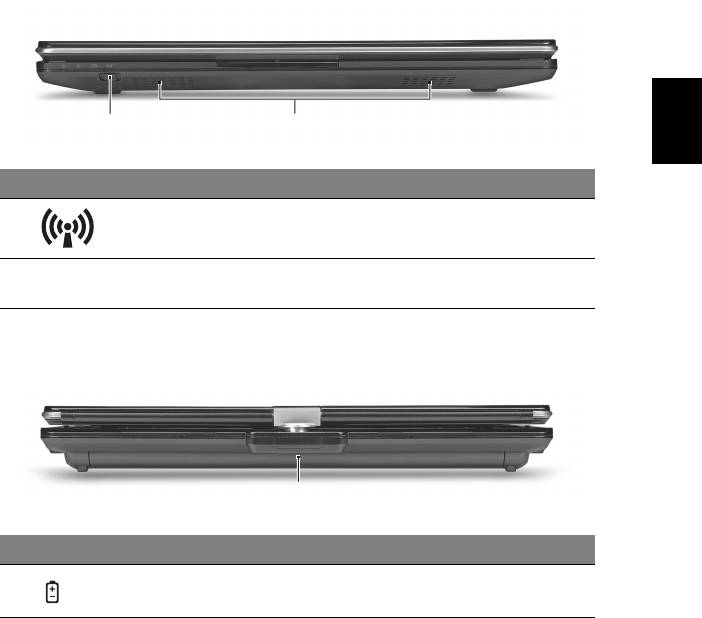
7
Latviski
Skats no priekšpuses aizvērtā veidā
12
# Ikona Elements Apraksts
1 Sakaru taustiņšIespējo/atspējo WLAN/3G funkcijas.
2Skaļruņi Kreisais un labais skaļrunis nodrošina
stereo audio izvadi.
Skats no aizmugures
1
# Ikona Elements Apraksts
1Akumulatora
Šeit ievieto datora akumulatoru.
nodalījums
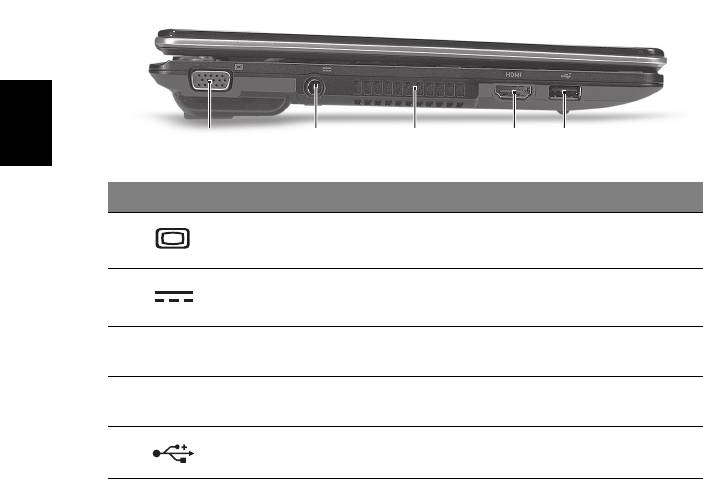
8
Latviski
Skats no kreisās puses
12345
# Ikona Elements Apraksts
1 Ārējā displeja
Šeit pieslēdz displeja ierīci (piemēram, ārēju
(VGA) ports
monitoru, LCD projektoru).
2Līdzstrāvas ieejas
Šeit pieslēdz maiņstrāvas adapteru.
ligzda
3Ventilācijas atveres Neļauj datoram sakarst pat pēc ilgstošas
lietošanas.
4 HDMI HDMI ports Atbalsta augstas kvalitātes ciparu video
savienojumus.
5 USB 2.0 ports Šeit pieslēdz USB 2.0 ierīces
(piemēram, USB peli, USB kameru).
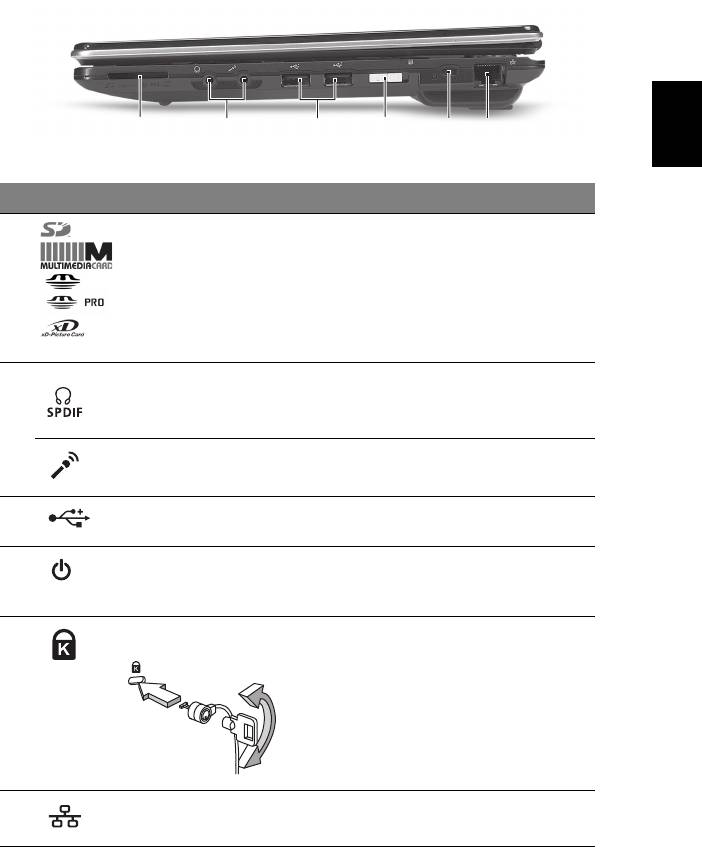
9
Latviski
Skats no labās puses
# Ikona Elements Apraksts
1Karšu lasītājs
Pieņem datu nesējus Secure Digital (SD),
"Vairāki vienā"
MultiMediaCard (MMC), Memory Stick
(MS), Memory Stick PRO (MS PRO) un
xD-Picture Card (xD).
Piezīme: Nospiediet, lai izņemtu/instalētu
karti. Vienlaikus var lietot tikai vienu karti.
2Austiņas/skaļruņu/
Pievieno audio līnijas izejas ierīces
līnijas izejas ports ar
(piem., skaļruņus, austiņas)
S/PDIF atbalstu
Mikrofona ieejas
Pieņem ievadi no ārējiem mikrofoniem.
ligzda
3 USB 2.0 ports Šeit pieslēdz USB 2.0 ierīces
(piemēram, USB peli, USB kameru).
4 Barošanas slēdzis/
Pabīdiet barošanas slēdzi, lai ieslēgtu vai
indikators
izslēgtu datoru. LED norāda datora
barošanas statusu.
5 Kensingtona atslēgas
Šeit pieslēdz Kensingtona atslēgu datora
slots
drošībai.
Piezīme: Aplieciet datora drošī
bas
slēdzenes vadu ap nekustīgu priekšmetu,
piemēram, galdu vai aizslēgtas atvilktnes
rokturi. Ielieciet aizslēgu ierobā un
pagrieziet atslēgu, lai nofiksētu slēdzeni.
Pieejami arī daži modeļi bez atslēgas.
6 Ethernet (RJ-45)
Šeit pieslēdz Ethernet 10/100/1000 tīkla
ports
vadu.
12 3456
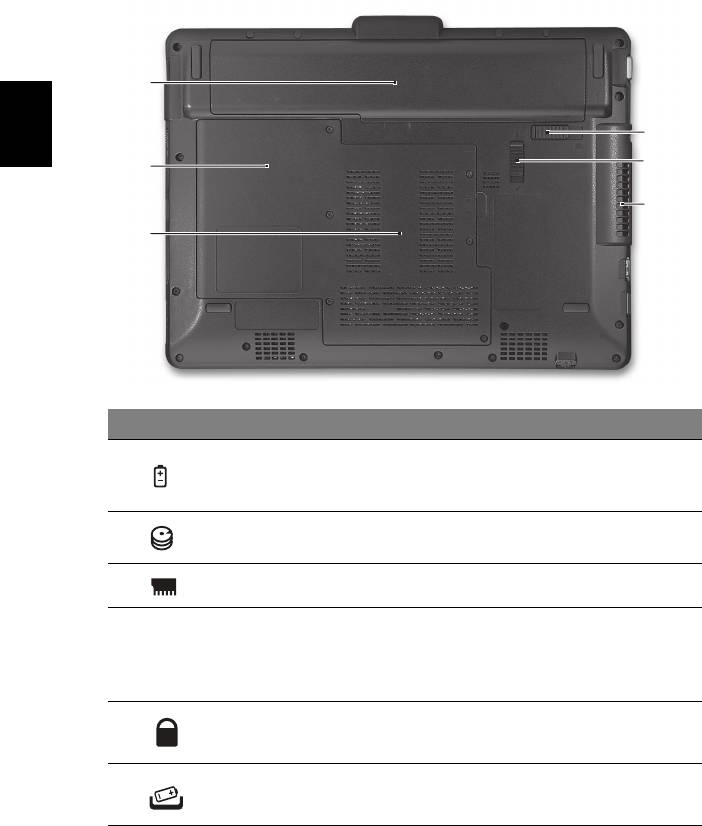
10
Latviski
Skats no apakšpuses
# Ikona Elements Apraksts
1Akumulatora
Šeit ievieto datora akumulatoru.
nodalījums
2Cietā diska
Šeit atrodas datora cietais disks
nodalījums
(nostiprināts ar skrūvēm).
3Atmiņas nodalījums Šeit atrodas datora pamatatmiņa.
4Ventilācijas atveres
Neļauj datoram sakarst pat pēc ilgstošas
un ventilators
lietošanas.
Piezīme: Neaizsedziet un nenosprostojiet
ventilatora atveri.
5 Akumulatora fiksators Nofiksē akumulatoru.
6Akumulatora
Atbrīvo akumulatoru, lai to varētu izņemt.
atbrīvošanas slēdzis
1
6
5
2
4
3
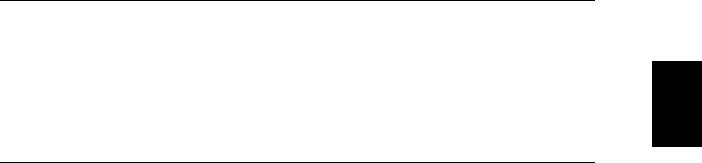
11
Latviski
Vide
• Temperatūra:
• Ieslēgtā stāvoklī: No 5°C līdz 35°C
• Izslēgtā stāvoklī: No -20°C līdz 65°C
• Mitrums (bez kondensācijas):
• Ieslēgtā stāvoklī: No 20% līdz 80%
• Izslēgtā stāvoklī: No 20% līdz 80%
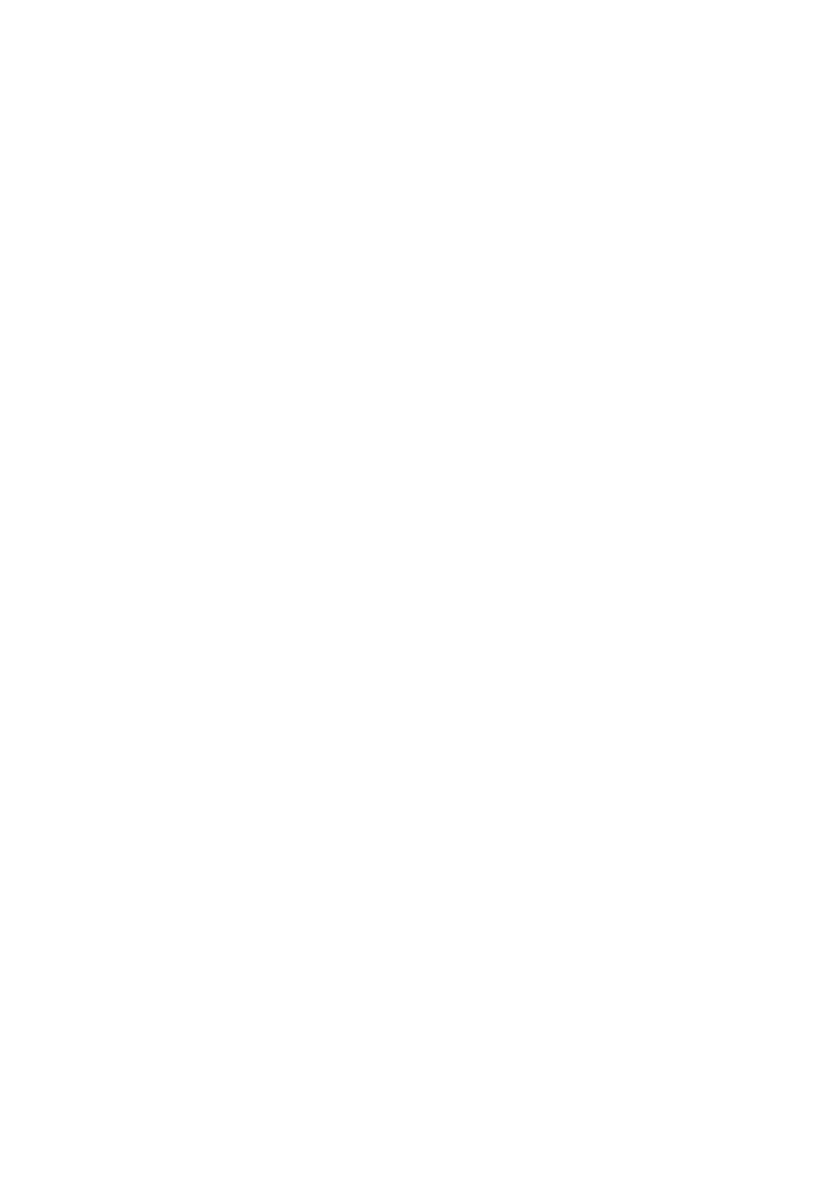
Aspire 1825PT serijų
Trumpa instrukcija
© 2010 Visos teisės saugomos.
Aspire 1825PT serijų Trumpa instrukcija
Pirmasis leidimas: 03/2010
Aspire 1825PT serijų nešiojamasis kompiuteris
Modelio numeris: _______________________________
Serijos numeris: ________________________________
Pirkimo data: __________________________________
Pirkimo vieta: __________________________________
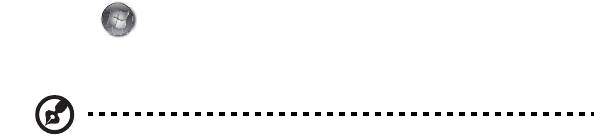
3
Dalykai, kuriuos reikia atlikti
pirmiausia
Leiskite padėkoti, kad pasirinkote „Acer“ nešiojamąjį kompiuterį – tikimės Jūsų
nenuvilti ir užtikrinti visus nešiojamojo kompiuterio teikiamus privalumus.
Instrukcijos Jums
Tam, kad palengvintume Jums naudojimąsi „Acer“ kompiuteriu, parengėme kelias
instrukcijas:
Pirmoji vadinasi Pradedantiesiems... - ši informacija padės pirmosiomis
kompiuterio naudojimo minutėmis.
„Aspire“ serijos bendrojoje naudojimo instrukcijoje pateikiama naudinga
informacija apie visų Aspire gaminių serijos modelių kompiuterius. Jis apima
bendruosius klausimus, kaip, pvz. klaviatūros ir audio sistemos naudojimas ir t.t.
Prašome atkreipti dėmesį į tai, jog dėl savo pobūdžio Bendrojoje naudojimo
instrukcijoje bei AcerSystem User Guide, kuris bus minimas toliau, kartais bus
aptariamos funkcijos ar ypatybės, būdingos tik konkretiems šios serijos modeliams ir
nebūtinai tam modeliui, kurį jūs įsigijote. Tokiais atvejais atitinkamose teksto vietose
yra prierašais „tik tam tikruose modeliuose“.
Trumpa instrukcija pateikiama informacija apie pagrindines Jūsų įsigyto
kompiuterio savybes ir funkcijas. Išsamesnės informacijos apie tai, kaip padaryti
kompiuterį produktyvesniu, rasite AcerSystem User Guide. Šioje instrukcijoje
išsamiai aprašoma tokia informacija, kaip sisteminiai failai, duomenų atstatymas,
kompiuterio galimybių praplėtimas ir gedimų diagnostika. Be to, šioje instrukcijoje
yra ir garantinė informaciją, bendrieji reikalavimai ir su sauga susiję įspėjimai. Ši
instrukcija yra „Portable Document Format (PDF)“ formate ir ji jau bus kompiuteryje.
Jei norite peržiūrėti šią instrukciją:
1 Spauskite Start (pradėti) > All Programs (visos programos) >
AcerSystem.
2 Spauskite AcerSystem User Guide.
Pastaba: Failo peržiūrai reikės „Adobe Reader“. Jei kompiuteryje nėra „Adobe
Reader“, paspaudus ant AcerSystem User Guide bus pirmiausiai paleistas
„Adobe Reader“ įdiegimas. Vadovaukitės ekrane esančiomis instrukcijomis
įdiegimo užbaigimui. Instrukcijų dėl „Adobe Reader“ naudojimosi ieškokite
„Help and Support“ (Žinynas ir pagalba) meniu.

4
Lietuviškai
Ekskursija po jūsų Acer nešiojamąjį
kompiuterį
Atlikus kompiuterio sąranką kaip parodyta plakate Pradedantiesiems..., leiskite jus
supažindinti su jūsų naujuoju Acer nešiojamuoju kompiuteriu.
Vaizdas iš viršaus
# Piktograma Objektas Aprašymas
1Acer Crystal Eye
Interneto kamera vaizdinei komunikacijai.
interneto kamera
1
12
2
11
3
4
5
10
9
6
78
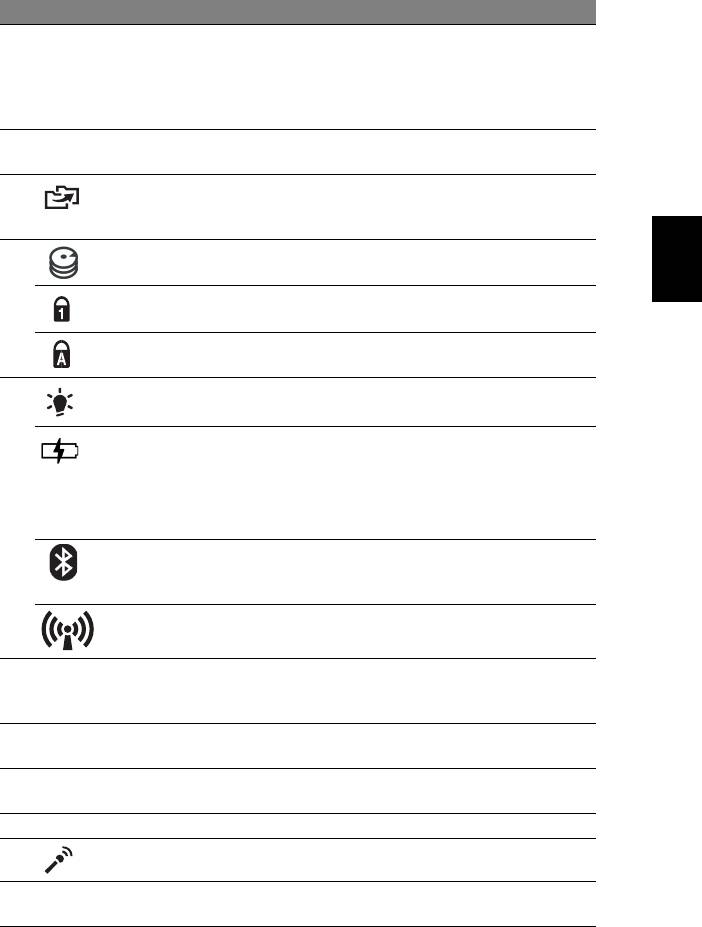
5
Lietuviškai
# Piktograma Objektas Aprašymas
2 Ekranas Taip pat vadinamas skystųjų kristalų ekranu
(angl. Liquid-Crystal Display (LCD)), jame
pateikiamas kompiuterio rodomas vaizdas
(Konfigūravimo tvarka gali kisti priklausomai
nuo modelio).
3 P Programuojama
Paleiskite iš anksto nustatytas arba vartotojo
sis klavišas
nustatytas programas mygtuko paspaudimu.
4 Atsarginės
Spauskite, kad pradėtumėte automatinę
kopijos
atstatymo procedūrą.
mygtukas
5 Kietojo disko
Nurodo ar kietasis diskas yra naudojamas
(HDD)
(į jį rašoma ar skaitoma).
„Num Lock“ Dega kai yra aktyvuotas „Num Lock“
klavišas.
„Caps Lock“ Dega kai yra aktyvuotas „Caps Lock“
klavišas.
6 Energijos
Nurodo kompiuterio energijos sistemos
1
būklę.
tiekimas
1
Nurodo kompiuterio baterijos būklę.
Baterija
1. Kraunasi: Kraunantis baterijai lemputė
dega gintaro spalva.
2. Pilnai pakrauta: Dirbant iš kintamos
srovės (AC) tinklo lemputė dega mėlynai.
Bluetooth
Rodo Bluetooth komunikaciją (tik tam
komunikacijos
tikruose modeliuose).
indikatorius
Komunikacijos
Rodo WLAN/3G komunikacijos būklę.
indikatorius
7Pelės klavišai
Kairysis ir dešinysis klavišai veikia kaip
(kairysis ir
kairysis ir dešinysis pelės mygtukai.
dešinysis)
8Liečiamasis
Lietimui jautrus įrenginys, veikiantis kaip
laukelis
kompiuterio pelė.
9 Atrama delnui Patogi atramos vieta jūsų rankoms
naudojimosi kompiuteriu metu.
10 Klaviatūra Skirta duomenų įvedimui į kompiuterį.
11 Mikrofonas Vidinis mikrofonas garso įrašymui.
12 Magnetinis
Užraktas, kuris užsifiksuoja vietoje tam, kad
užraktas
netyčia nesisuktų ekranas.
1.
Priekinio pulto indikatoriai matomi ne tada, kai kompiuterio viršus yra uždarytas.
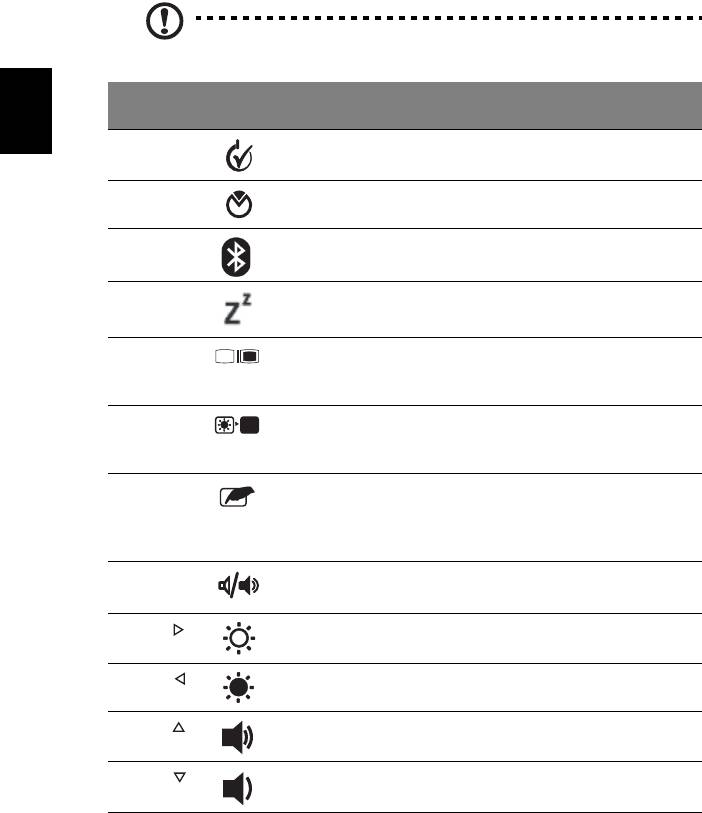
6
Lietuviškai
Greitieji klavišai
Kompiuteryje įrengti greitieji klavišai ar numatytos klavišų kombinacijos, leidžiančios
valdyti daugelį kompiuterio funkcijų, tokių kaip ekrano ryškumas ar garsiakalbių
garsas.
Norėdami pasinaudoti greitaisiais klavišais, prieš spausdami bet kokią greitųjų
klavišų kombinaciją nuspauskite ir laikykite klavišus <Fn>.
Pastaba: Greitiejų klavišų virtualioje klaviatūroje nėra.
Greitasis
Piktograma Funkcija Aprašymas
klavišas
<Fn> + <F1>
Energijos
Paleisti „Windows“ energijos valdymą.
valdymas
<Fn> + <F2>
Sistemos
Paleidžia programą Sistemos savybės,
savybės
pateikiančią informaciją apie sistemą.
<Fn> + <F3>
Bluetooth Įjungia/išjungia „Bluetooth“ ryšio
funkciją (tik tam tikriems modeliams).
<Fn> + <F4>
Sustabdyti Įjungia hibernacijos (kompiuterio
sustabdymo) režimą.
<Fn> + <F5>
Ekranų
Perjungia kompiuterio rodomą vaizdą iš
perjungimas
kompiuterio monitoriaus į išorinį
monitorių (jei prijungtas) ir atvirkščiai.
<Fn> + <F6>
Tuščias
Energijos taupymo tikslais išjungia
ekranas
ekraną. Norint vėl įjungti spauskite bet
kurį klavišą.
<Fn> + <F7>
Lietimui
Įjungia ir išjungia lietimui jautrų laukelį.
jautraus
ekrano
jungiklis
<Fn> + <F8>
Garsiakalbio
Išjungia ir įjungia garsiakalbius.
jungiklis
<Fn> + < >
Padidinti
Padidina ekrano ryškumą.
ryškumą
<Fn> + < >
Sumažinti
Sumažina ekrano ryškumą.
ryškumą
<Fn> + < >
Padidinti
Padidina kompiuterio audio sistemos
garsą
garsą.
<Fn> + < >
Sumažinti
Sumažina kompiuterio audio sistemos
garsą
garsą.
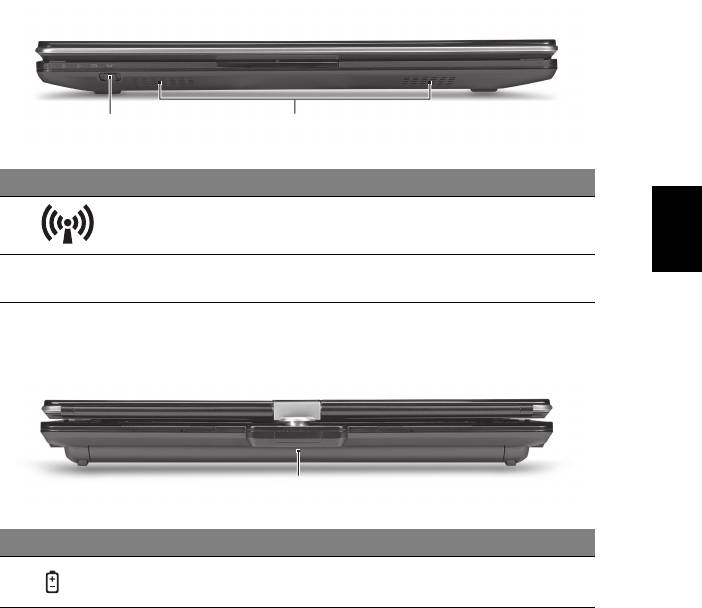
7
Lietuviškai
Uždaryto kompiuterio vaizdas iš priekio
12
# Piktograma Objektas Aprašymas
1 Komunikacijos
Įjungia/išjungia WLAN/3G (bevielio
mygtukas
ryšio) funkcijas.
2 Garsiakalbiai Kairysis ir dešinysis garsiakalbiai
transliuoja stereo garsą.
Vaizdas iš užpakalio
1
# Piktograma Objektas Aprašymas
1 Baterijos lizdas Skirtas montuoti kompiuterio baterijai.
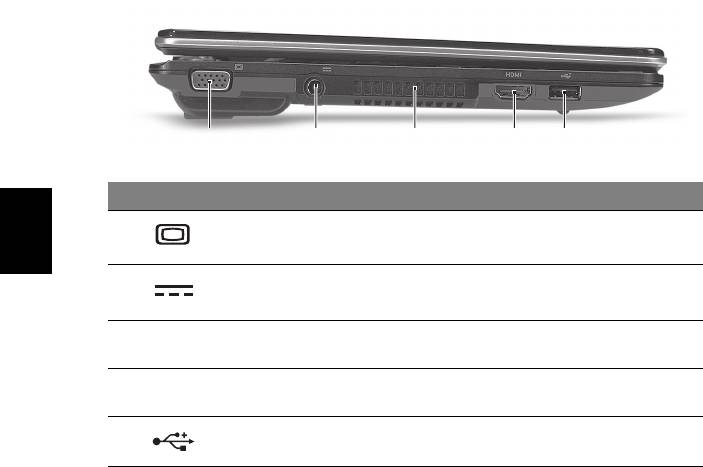
8
Lietuviškai
Vaizdas iš kairės
12345
# Piktograma Objektas Aprašymas
1 Išorinio ekrano
Skirtas prijungti papildomą monitorių
(VGA) lizdas
(pvz. išorinį monitorių, LCD projektorių).
2 Nuolatinės srovės
Skirtas prijungti kintamos srovės (AC)
(DC) kištuko lizdas
adapteriui.
3 Ventiliacijos angos Neleidžia kompiuteriui perkaisti net ir po
ilgo naudojimo.
4 HDMI HDMI lizdas Skirtas pajungti didelės raiškos
skaitmeniniams vaizdo prietaisams.
5 USB 2.0 lizdas Skirtas USB 2.0 įrenginiams (pvz., USB
pelė, USB kamera) prijungti.

9
Lietuviškai
Vaizdas iš dešinės
# Piktograma Objektas Aprašymas
1 „Multi-in-1“
Skaito Secure Digital (SD),
atminties kortelių
MultiMediaCard (MMC), Memory Stick
skaitytuvas
(MS), Memory Stick PRO (MS PRO),
xD-Picture Card (xD) tipų atminties
korteles.
Pastaba: Spauskite norėdami įdėti/išimti
kortelę. Vienu metu galima naudotis tik
viena kortele.
2Ausinių/
Skirtas išoriniams linijiniams audio
garsiakalbio/linijinio
prietaisams prijungti (pvz.
išėjimo kištukas,
garsiakalbiams, ausinėms).
palaikantis S/PDIF
Mikrofono kištuko
Skirtas prijungti išorinį mikrofoną.
lizdas
3 USB 2.0 lizdas Skirtas USB 2.0 įrenginiams (pvz., USB
pelė, USB kamera) prijungti.
4 Energijos jungiklis/
Stumkite maitinimo jungiklį, kad
indikatorius
įjungtumėte arba išjungtumėte
kompiuterį. Šviesos diodas nurodo
kompiuterio energijos sistemos būklę.
5 Kensington spynos
Skirtas užfiksuoti Kensington tipo
lizdas
kompiuterio užraktui.
Pastaba: Kompiuterio užrakto kabelį
apvyniokite aplink nejudamą objektą, pvz.
stalą arba užrakinto stalčiaus rankeną.
Įkiškite užraktą į įpjovą ir pasukite raktelį,
kad užsirakintų. Siūloma ir modelių be
raktelių.
6 Ethernet (RJ-45)
Skirtas prisijungti prie Ethernet 10/100/
lizdas
1000 tipo tinklo.
12 3456
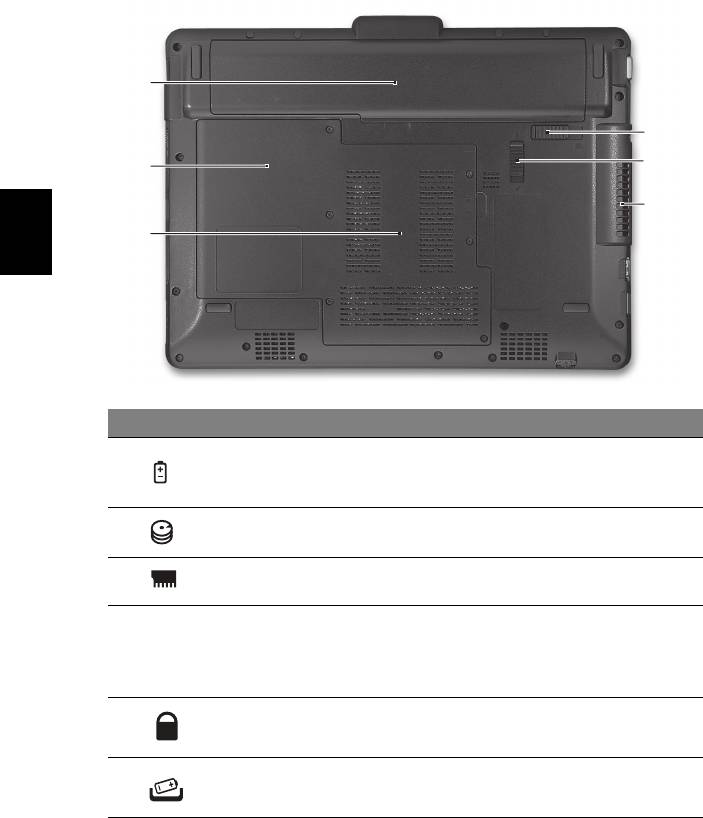
10
Lietuviškai
Vaizdas iš apačios
# Piktograma Objektas Aprašymas
1 Baterijos lizdas Skirtas montuoti kompiuterio baterijai.
2Kietųjų diskų
Montuojamas kietasis diskas (įtvirtintas
lizdas
varžtais).
3 Operatyviosios
Montuojama pagrindinė kompiuterio
atminties lizdas
atmintis.
4 Ventiliacijos angos
Neleidžia kompiuteriui perkaisti net ir po
ir aušintuvas
ilgo naudojimo.
Pastaba: Neuždenkite ir neužblokuokite
ventiliatoriaus ertmės.
5 Baterijos užraktas Fiksuoja įdėtą bateriją darbinėje padėtyje.
6 Baterijos
Atpalaiduoja baterijos fiksavimą, leidžia ją
fiksatorius
išimti.
1
6
5
2
4
3




